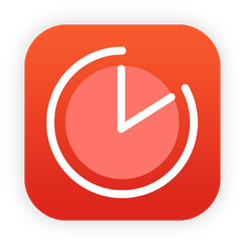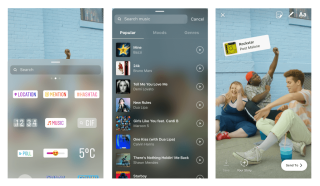14 parasta iPad 10. sukupolven koteloa vuonna 2023

Tutustu parhaisiin iPad 10. sukupolven koteloihin eri hintaluokissa ja käyttökoteloissa sekä parhaiden tarvitsemiesi ominaisuuksien kanssa.
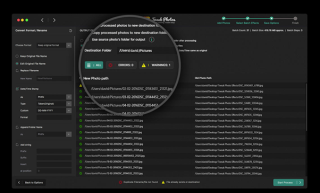
Usko tai älä, satojen tiedostojen uudelleennimeäminen on varmasti ikävä tehtävä manuaalisesti. Voit tietysti luoda mukautetun skriptin Mac-tietokoneellesi prosessin vaivaton, mutta se on varmasti tavallisen käyttäjän kuppi teetä. Kuitenkin määrätietoinen joukkovalokuvien uudelleennimeämisohjelmisto Macille helpottaa useiden tiedostojen uudelleennimeämistä kerralla. Tätä tarkoitusta varten käytämme Systweak Softwaren Tweak Photos -ohjelmaa, joka tarjoaa erinomaisen joukon edistyneitä uudelleennimeämisominaisuuksia, jotta työ saadaan tehtyä nopeasti ja kätevästi.
Kuinka nimetä useita tiedostoja uudelleen eräkuvan uudelleennimeämissovelluksella Macissa
Tweak Photos on omistettu valokuvien hallintaohjelmisto, joka on suunniteltu vahvasti muokkaamaan tuhansia kuvia muutamalla napsautuksella. Se on erittäin tehokas työkalu, jolla voit keksiä valokuvasi uudelleen erilaisilla muokkausominaisuuksilla, muuntaa kuvamuotoja ja nimetä uudelleen koko joukko kuvia yhdellä kertaa!
Aloita joukkokuvan uudelleennimeäminen seuraavasti:
VAIHE 1 - Lataa ja asenna Tweak Photos.
VAIHE 2 - Käynnistä sovellus ja napsauta Lisää kuvia -painiketta valitaksesi tiedostot joukkonimeämistä varten. Voit myös lisätä koko valokuvakirjaston käyttämällä Lisää iPhoto/Photos Library -vaihtoehtoa. Vaihtoehtoisesti voit myös lisätä tiedostoja vetämällä ja pudottamalla.
VAIHE 3 - Kun olet valinnut kaikki tiedostot erän uudelleennimeämistä varten, napsauta 'Valitse erätehosteet' -painiketta aloittaaksesi prosessin.
VAIHE 4 – Sinulle esitetään intuitiivinen käyttöliittymä, joka on täynnä lukuisia muokkaustyökaluja ja tehosteita. Voit muuttaa kokoa, kiertää, rajata, lisätä tekstiä, reunuksia, kehyksiä ja muita tehosteita, joita sovelletaan kaikkiin lisäämiisi valokuviin.
VAIHE 5 - Kun olet valmis muokkaamaan, napsauta Tallenna asetukset -painiketta jatkaaksesi muotojen muuntamista ja joukkokuvien uudelleennimeämistä.
VAIHE 6 - Napsauta "Muokkaa alkuperäistä tiedostonimeä" -vaihtoehtoa aloittaaksesi uudelleennimeämisprosessin. Saatavilla on myös useita muita muotoja useiden tiedostojen uudelleennimeämiseksi kerralla:
Huomautus: Se näyttää nopean esikatselun virheistä tai varoituksista, kuten puuttuvista, kaksoistiedostojen nimistä jne. uudelleennimeämisen aikana.
Lue myös:-
 10 parasta ilmaista puhdistussovellusta iPhonelle ja... Tässä on kolmannen osapuolen iPhonen puhdistussovellusta, jotka auttavat sinua puhdistamaan iPhonesi ja iPadisi. Jotkut näistä iPhoneista...
10 parasta ilmaista puhdistussovellusta iPhonelle ja... Tässä on kolmannen osapuolen iPhonen puhdistussovellusta, jotka auttavat sinua puhdistamaan iPhonesi ja iPadisi. Jotkut näistä iPhoneista...
Muuta tiedostonimi useille kuville kerralla.
Muuta kuvien päivämäärää ja kellonaikaa.
Voit joko valita muodon (D:K:Y tai Y:M:D) muuttaaksesi päivämäärää, kuukautta, vuotta, tuntia, minuuttia ja sekuntia tai voit lisätä valitsemasi mukautetun päivämäärän ja kellonajan. kaikkiin kuviin.
Muuta kansion nimen sijaintia.
Voit joko laittaa kansion nimen tiedostonimen etuliitteeseen tai loppuliitteeseen.
Lisää teksti tiedostonimien alkuun, väliin tai loppuun.
Järjestä valokuvien sijainti uudelleen numerojärjestyksessä.
Esimerkki: Kirjoita aloitusindeksiin numero 1, aseta lisäysjärjestys ja kaikki kuvasi rivitetään numerojärjestyksessä. 1,2,3,4 jne.
Pienennä pitkiä tiedostonimiä tp lyhyempiä.
Muuttaaksesi tiedostonimen kirjainkoon isot kirjaimet, pienet kirjaimet tai otsikon kirjaimet.
Kun olet valmis, aseta kriteerit kaikkien kuvien uudelleennimeämiselle. Napsauta "Aloita prosessi" -painiketta. Vahvista prosessi painamalla Kyllä-painiketta.
Siinä kaikki! Olet onnistuneesti nimeänyt kaikki tiedostosi uudelleen muutamassa sekunnissa!
Lue myös:-
10 parasta tiedostonjakosovellusta iPhonessa Yksityiskohtainen luettelo 10 parhaasta tiedostonjakosovelluksesta iPhonellesi. Tämän luettelon avulla voit helposti valita...
Tuomio: Nimeä useita valokuvia uudelleen käyttämällä Batch Photo Renameing -ohjelmistoa Macille
Ei ole väliä, oletko aloittelija erämuokkauksessa tai ammattilainen, joka tekee joukkomuokkauksia vuosia, tämä Macin kuvien uudelleennimeämisohjelmisto toimii täydellisesti molemmille. Sen edistyneet ominaisuudet tekevät erämuokkaus- ja uudelleennimeämisprosessista saumattoman ja tehokkaan.
Haluatko viimeisimmät uutiset, vinkit, arvostelut ja lahjat suoraan postilaatikkoosi? Tilaa uutiskirjeemme käyttämällä alla olevaa laatikkoa!
Tutustu parhaisiin iPad 10. sukupolven koteloihin eri hintaluokissa ja käyttökoteloissa sekä parhaiden tarvitsemiesi ominaisuuksien kanssa.
Gmail on aina ollut suosikki sähköpostipaikkamme. Joten tässä on 9 hyödyllistä Gmail-laajennusta, jotka parantavat tuottavuuttasi ja tekevät Gmailin käytöstä hauskempaa kuin koskaan!
Oletko valmis tähän Maailman terveyspäivään? No, meillä on vinkkejä terveytesi parantamiseen puhelimesi kanssa. Lue ja tiedä lisää tärkeistä sovelluksista, jotka ladataan parempaan terveyteen.
Älykkäistä kodinkoneistamme mobiilisovelluksiin, missä tahansa astummekin sisään, tekoäly on kirjaimellisesti kaikkialla ympärillämme. Tässä on nopea luettelo viimeisimmistä tekoälysovelluksista, jotka ovat trendikkäitä digitaalisessa tilassa ja jotka sinun on ehdottomasti oltava älypuhelimellasi.
Mietitkö, mikä on Multi-Document Text Summarization (AMTDS)? Olemme täällä kertomassa sinulle kaiken AMTDS:stä ja sen toiminnoista.
Tämä opas auttaa sinua ymmärtämään sovellusten horrosprosessin ja selittää vaiheet Android-sovellusten lepotilaan siirtämiseen
Käytä samanlaista Selfie Fixeria päästäksesi eroon tarpeettomista selfieistä puhelimessasi. Lue artikkeli saadaksesi selville, miten voit helposti poistaa päällekkäiset selfiet.
Mikä on Pomodoro-tekniikka, miten se voi auttaa parantamaan ajanhallintataitoja? Tunne parhaat Pomodoro-ajastinsovellukset Androidille ja muille laitteille.
Oletko miettinyt, kuinka jotkut tilit julkaisevat Instagram-tarinoita musiikin kanssa. Lue artikkeli nähdäksesi kuinka lisätä musiikkia Instagram Storyyn.
Bitcoin on erittäin suosittu kryptovaluutta, jolla on 21 miljoonan bitcoinin tarjonta markkinoilla, mutta tiedätkö Bitcoinin historian?